保管は、モーション Mixer で使用するモーション クリップ(BIP ファイルおよび XFA ファイル)を保管する機能です。保管には、クリップを直接ロードできます。また、モーション Mixer で直接ロードしたクリップも保管に追加されます。
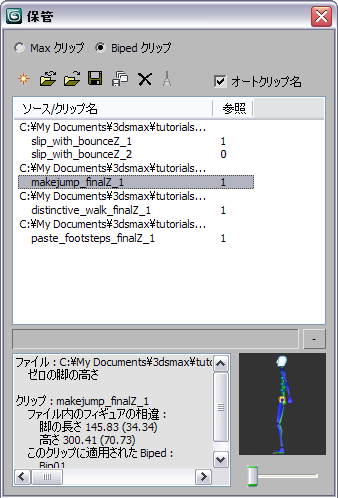
保管のリストには、モーション Mixer で使用したモーション ファイルごとに、ソース(ファイルのディスク パスと名前)と、その下に各クリップの名前またはそのファイルから派生した一連のクリップの名前が表示されます。
モーション Mixer では、異なる Biped に複数の適合(異なるサイズの Biped に使用される同一のクリップ)を適用できます。保管では、クリップの各適合がクリップ名の下に表示されます。
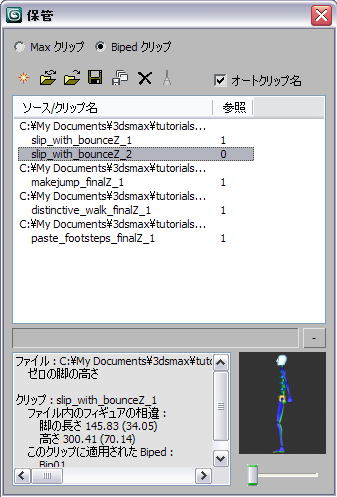
リストでクリップをクリックすると、リストの下のウィンドウにそのクリップに関する情報が表示されます。これには、適用先のフィギュアとファイルの保存元となったフィギュアとの間の構造的な違いに関する情報などが含まれます。2 つ目のウィンドウには、Biped アニメーションがグラフィカルに表示されます。ウィンドウ下部のスライダをドラッグするとアニメーション内を移動できます。
クリップの適合の保存
保管では、適合された各クリップを新しい Biped ファイルに個別に保存できます。この新しいファイルには、新しい Biped のサイズ データが含まれるので、ミキサーにロードするときに適合処理が必要ありません。
BIP ファイルの作成に使用したサイズとは異なるサイズの Biped に対して長い BIP ファイルをミックスしている場合、MAX ファイルの再ロードまたは MIX ファイルのロードを行うと、Biped への適合の再計算に時間がかかることがあります。適合したクリップを新しい BIP ファイルに保存し、ミキサーで元のクリップを置き換えることによって、ロード時間を短縮できます。
インスタンス化されたクリップを保管から新しいファイル名で保存すると、保管内のすべてのクリップの名前が同様に変更されます。
手順
保管にアクセスするには:
- モーション Mixer のツールバーの
 ([保管](Reservoir))をクリックします。
([保管](Reservoir))をクリックします。 3ds Max の[保管](Reservoir)ダイアログ ボックスが開きます。
保管にクリップを追加するには:
- [Max クリップ](Max Clips)と[Biped クリップ](Biped Clips)の間を選択します。
- 保管のツールバーの
 ([新規入力](New Entry))をクリックします。
([新規入力](New Entry))をクリックします。 [ファイルを開く](Open)ダイアログ ボックスが表示されます。
- ロードするクリップ ファイルが含まれているディレクトリを探し、目的の 1 つまたは複数のファイルをハイライトして、[ファイルを開く](Open)ボタンをクリックします。
ファイルがロードされ、保管のリストにソースとして表示されます。その後、モーション Mixer で[新規クリップ](New Clips)
 [保管から](From Reservoir)コマンドを使用して、トラックにファイルを追加できます。
[保管から](From Reservoir)コマンドを使用して、トラックにファイルを追加できます。
保管内のクリップを置き換えるには:
- 保管のリストで、項目を 1 つクリックします。
一度に置き換えることのできるソースまたはクリップは 1 つのみです。
- ツールバーの
 ([ファイルをロード](Load File))をクリックします。
([ファイルをロード](Load File))をクリックします。 [ファイルを開く](Open)ダイアログ ボックスが表示されます。
- ロードするクリップ ファイルが含まれているディレクトリを探し、目的のファイルをハイライトして、[開く](Open)ボタンをクリックします。
ファイルがロードされ、保管のリストおよびモーション Mixer 内のハイライトした項目と置き換えられます。ソース項目を置き換える場合は、そのクリップもすべて同様に置き換えられます。クリップを置き換える場合は、その参照もすべて置き換えられます。
ハイライトしたソースまたはクリップを置き換えるには、[ファイルをロード](Load File)コマンドを使用します。
インスタンス化されたクリップを新しいクリップに保存するには:
- 保管のリストで、保存するモーションが含まれるクリップをハイライトします。
- 保管のツールバーの
 ([ファイルを保存](Save File))をクリックします。[名前を付けて保存](Save As)ダイアログ ボックスで、モーション ファイルの名前と場所を指定し、[保存](Save)ボタンをクリックします。
([ファイルを保存](Save File))をクリックします。[名前を付けて保存](Save As)ダイアログ ボックスで、モーション ファイルの名前と場所を指定し、[保存](Save)ボタンをクリックします。 モーションファイルが、クリップの適用先の Biped に合わせられた状態で保存されます。
注: モーション Mixer でクリップのいずれかのインスタンスの長さを変更した場合でも、モーション ファイルは元の長さで保存されます。
モーション ミキサーでクリップのインスタンスを別の Biped に適用すると、3ds Max がモーションを Biped に合うように自動的に調整します。その後、変更後のモーションを保管から保存できます。
インスタンス化された複数のクリップを保管から保存するには:
- 保管のツールバーの
 ([バッチを保存](Batch Save))をクリックします。
([バッチを保存](Batch Save))をクリックします。 この操作では、保管のリストでどの項目をハイライトしているかは関係ありません。
- [保管したアイテムを保存](Save Reservoir Items)ダイアログ ボックスで、保存する項目をオンにします。ソースまたはクリップの各グループについてソースまたは任意のクリップの組み合わせを保存できますが、両方を保存することはできません。
オプションとして、[保存後名前をリセット](Reset Names After Saving)をオンにします。
- [保存](Save)をクリックして、指定した項目を保存します。
モーション Mixer で使用しないクリップを保管から削除するには:
- 保管からこれらのクリップを削除するには、保管のツールバーの
 ([空にする](Clean))をクリックします。
([空にする](Clean))をクリックします。 モーション ファイルが新しい名前で保存されます。
クリップのインスタンスをすべてモーション Mixer から削除すると、保管では、[Refs]の値が 0 として表示されます。